Como remover a extensão do navegador do tipo adware "Universal Ad Blocker"
![]() Escrito por Tomas Meskauskas a
Escrito por Tomas Meskauskas a
Que tipo de software é o Universal Ad Blocker?
Enquanto navegava em sites duvidosos, a nossa equipa de pesquisa descobriu uma página que promove a extensão de navegador Universal Ad Blocker. Como o nome indica, esse software é endossado como uma ferramenta que defende contra anúncios e rastreadores on-line. Após a análise, determinamos que o Universal Ad Blocker funciona como adware. Em vez de eliminar anúncios, essa extensão exibe-os. Também recolhe dados de navegação sensíveis.
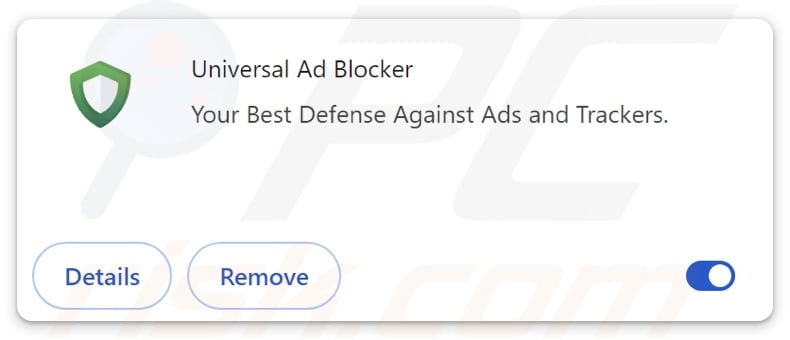
Visão geral do adware Universal Ad Blocker
Normalmente, o software suportado por publicidade (adware) alimenta os utilizadores com anúncios indesejáveis e possivelmente perigosos. Este conteúdo gráfico de terceiros (por exemplo, sobreposições, pop-ups, cupões, banners, etc.) pode ser apresentado em páginas web visitadas, ambientes de trabalho ou outras interfaces.
Estes anúncios podem apoiar fraudes online, software não fiável/prejudicial e até malware. Quando clicados, alguns dos anúncios podem executar scripts para executar descarregamentos/instalações sorrateiras.
Lembre-se que qualquer conteúdo genuíno encontrado através destes anúncios é muito provavelmente promovido por burlões que abusam dos seus programas de afiliados para obter comissões ilegítimas.
O software suportado por publicidade pode não funcionar como concebido se o navegador/sistema for incompatível, se determinados sites não forem visitados ou se outras condições forem inadequadas. No entanto, mesmo que Universal Ad Blocker não entregue anúncios - a extensão continua a ser uma ameaça para a segurança do dispositivo/utilizador.
Além disso, o adware geralmente tem funcionalidades de rastreio de dados, e isto é verdade para Universal Ad Blocker. As informações visadas podem incluir: URLs visitados, páginas visualizadas, consultas pesquisadas, cookies de navegador, nomes de utilizador/palavras-passe, detalhes pessoalmente identificáveis, números de cartão de crédito, etc. Estes dados vulneráveis podem ser rentabilizados através da venda a terceiros.
Resumindo, o software suportado por publicidade está associado a infecções do sistema, sérios problemas de privacidade, perdas financeiras e até mesmo roubo de identidade.
| Nome | Anúncios do Universal Ad Blocker |
| Tipo de ameaça | Adware, Anúncios indesejados, Vírus Pop-up |
| Extensão(ões) do navegador | Bloqueador de anúncios universal |
| Suposta funcionalidade | Bloqueio de anúncios e rastreadores (ad-blocker) |
| Sintomas | Ver anúncios que não são provenientes dos sites em que está a navegar. Anúncios pop-up intrusivos. Diminuição da velocidade de navegação na Internet. |
| Métodos de distribuição | Anúncios pop-up enganadores, instaladores de software gratuito (agregação). |
| Danos | Diminuição do desempenho do computador, rastreio do navegador - problemas de privacidade, possíveis infecções adicionais de malware. |
| Remoção do Malware (Windows) | Para eliminar possíveis infecções por malware, verifique o seu computador com software antivírus legítimo. Os nossos investigadores de segurança recomendam a utilização do Combo Cleaner. |
Exemplos de adware
Já escrevemos sobre inúmeras extensões e aplicações do tipo adware; AdsExhaust, No More 404, Adblock Castle - ad-free browser, e MegaGuard são apenas alguns exemplos.
O software suportado por publicidade raramente parece ilegítimo ou suspeito - tende a parecer normal e inofensivo. Os utilizadores podem ser seduzidos a descarregar/instalar adware por promessas de várias funcionalidades. No entanto, essas funções raramente funcionam como anunciadas e, na maioria dos casos, não funcionam de todo.
Deve ser sublinhado que mesmo que um software funcione exatamente como descrito no seu material promocional - isso não é uma garantia de legitimidade ou segurança.
Como é que o Universal Ad Blocker foi instalado no meu computador?
Obtivemos o Universal Ad Blocker a partir da sua página promocional "oficial". Além de tais páginas de aparência legítima, o adware é endossado em sites fraudulentos.
A maioria dos visitantes acede a estas páginas web através de redireccionamentos causados por anúncios intrusivos, sites que empregam redes de publicidade desonestas, URLs mal digitados, notificações de spam do navegador ou adware instalado (com capacidades de forçar a abertura do navegador).
"Bundling" (empacotar configurações de instalação de programas regulares com adições indesejadas/maliciosas) também é usado para distribuir software suportado por publicidade. Estas configurações pré-empacotadas podem ser descarregadas a partir de freeware e sites de alojamento de ficheiros gratuitos, redes de partilha Peer-to-Peer, e outras fontes suspeitas.
O risco de permitir o conteúdo agregado no sistema é aumentado ainda mais pela pressa através de processos de instalação (por exemplo, ignorando termos, saltando passos e secções, usando definições "Easy/Express", etc.).
Além disso, o adware é espalhado por anúncios intrusivos. Uma vez clicados, alguns destes anúncios podem executar scripts para executar descarregamentos/instalações sem a permissão do utilizador.
Como evitar a instalação de adware?
Recomendamos que pesquise o software antes de o descarregar ou comprar. Todas as transferências devem ser efectuadas a partir de canais oficiais e verificados. Ao instalar, é essencial ler os termos, explorar as opções possíveis, usar as definições "Personalizadas/Avançadas" e optar por excluir todas as aplicações suplementares, extensões, etc.
Outra recomendação é ter cuidado ao navegar, uma vez que o conteúdo online fraudulento e perigoso geralmente parece legítimo e inócuo. Por exemplo, embora os anúncios intrusivos possam parecer inofensivos - redireccionam para sites questionáveis (por exemplo, promoção de burlas, jogos de azar, pornografia, etc.).
Se continuar a encontrar anúncios/redireccionamentos deste tipo, verifique o dispositivo e remova imediatamente todas as aplicações suspeitas e extensões/plug-ins do navegador. Se o seu computador já estiver infetado com Universal Ad Blocker, recomendamos executar uma verificação com Combo Cleaner para eliminar automaticamente este adware.
Captura de ecrã das permissões pedidas pelo adware Universal Ad Blocker:
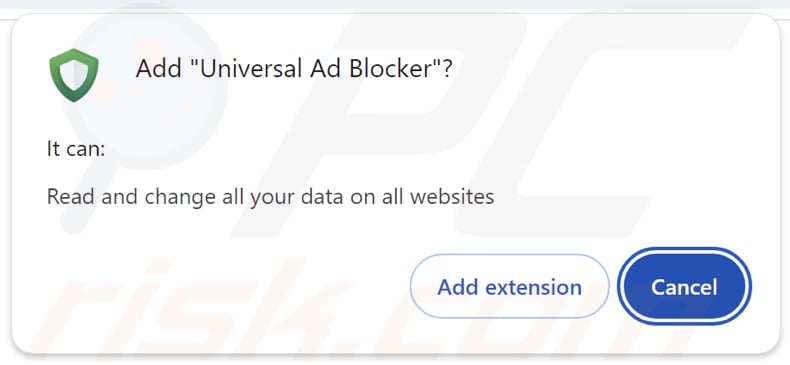
Captura de ecrã do sítio Web utilizado para promover o adware Universal Ad Blocker:
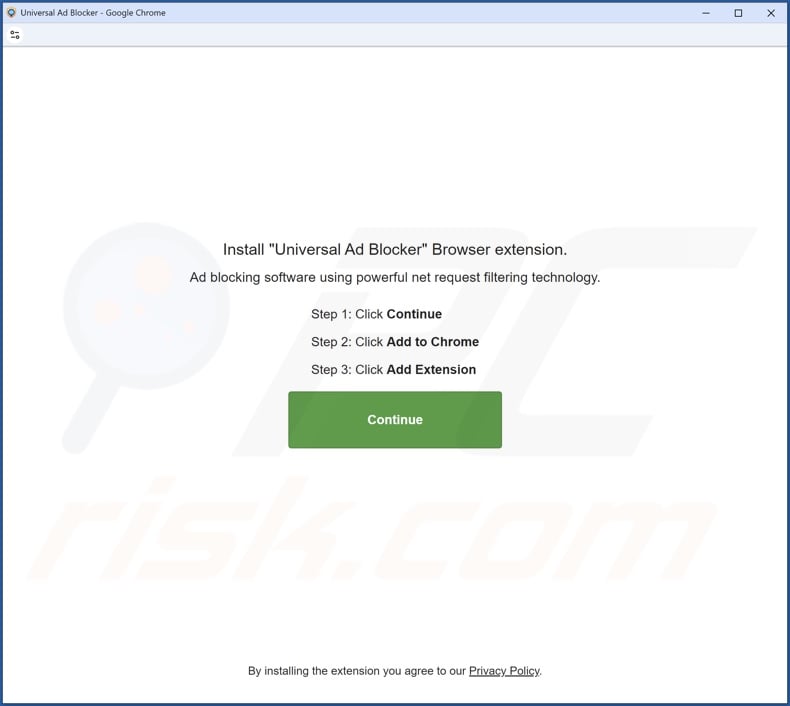
Remoção automática instantânea do malware:
A remoção manual de ameaças pode ser um processo moroso e complicado que requer conhecimentos informáticos avançados. O Combo Cleaner é uma ferramenta profissional de remoção automática do malware que é recomendada para se livrar do malware. Descarregue-a clicando no botão abaixo:
▼ DESCARREGAR Combo Cleaner
O verificador gratuito faz uma verificação se o seu computador estiver infetado. Para usar a versão completa do produto, precisa de comprar uma licença para Combo Cleaner. 7 dias limitados para teste grátis disponível. O Combo Cleaner pertence e é operado por Rcs Lt, a empresa-mãe de PCRisk. Leia mais. Ao descarregar qualquer software listado no nosso website, concorda com a nossa Política de Privacidade e Termos de Uso.
Menu rápido:
- O que é o Bloqueador de Anúncios Universal?
- PASSO 1. Desinstale as aplicações adware através do Painel de Controlo.
- PASSO 2. Remover extensões desonestas do Google Chrome.
- PASSO 3. Remover extensões desonestas do Mozilla Firefox.
- PASSO 4. Remova as extensões desonestas do Safari.
- PASSO 5. Remover plug-ins desonestos do Microsoft Edge.
Remoção de adware:
Utilizadores Windows 10:

Clique com o botão direito do rato no canto inferior esquerdo do ecrã, seleccione Painel de Controlo no Menu de Acesso Rápido. Na janela aberta, escolha Desinstalar um Programa.
Utilizadores Windows 7:

Clique Início ("Logo Windows" no canto inferior esquerdo do seu ambiente de trabalho), escolha o Painel de Controlo. Localize Programas e clique em Desinstalar um programa.
Utilizadores macOS (OSX):

Clique Finder, na janela aberta selecione Aplicações. Arraste a app da pasta das Aplicações para a Reciclagem (localizado em Dock), e depois clique com o botão direito no botão da Reciclagem e selecione Esvaziar Reciclagem.

Na janela de desinstalação de programas, procure quaisquer aplicações indesejadas, selecione essas entradas e clique em "Desinstalar" ou "Remover".
Depois de desinstalar as aplicações indesejadas, verifique o seu computador quanto a quaisquer componentes indesejados restantes ou possíveis infecções por malware. Para analisar o seu computador, utilize o software de remoção de malware recomendado.
Remover adware dos navegadores de Internet:
Vídeo que mostra como remover o adware Universal Ad Blocker utilizando o Combo Cleaner:
 Remover extensões maliciosas do Google Chrome:
Remover extensões maliciosas do Google Chrome:
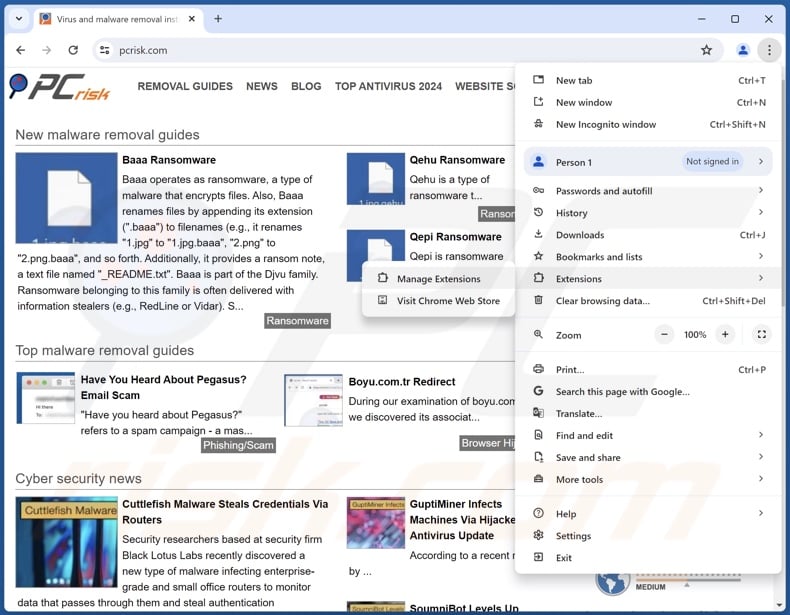
Clique no ícone do menu Chrome ![]() (no canto superior direito do Google Chrome), selecione "Extensões" e clique em "Gerir Extensões". Localize "Universal Ad Blocker" e todas as outras extensões suspeitas instaladas recentemente, selecione estas entradas e clique em "Remover".
(no canto superior direito do Google Chrome), selecione "Extensões" e clique em "Gerir Extensões". Localize "Universal Ad Blocker" e todas as outras extensões suspeitas instaladas recentemente, selecione estas entradas e clique em "Remover".

Método opcional:
Se continuar a ter problemas com a remoção do anúncios do universal ad blocker, reinicie as configurações do navegador do Google Chrome. Clique no Chrome menu icon ![]() (no canto superior direito do Google Chrome) e selecione Settings. Faça scroll para o fundo do ecrã. Clique em Advanced… link.
(no canto superior direito do Google Chrome) e selecione Settings. Faça scroll para o fundo do ecrã. Clique em Advanced… link.

Depois de descer para a parte de baixo do ecrã, clique no botão Reset (Restore settings to their original defaults).

Na janela aberta, confirme que deseja redefinir as configurações do Google Chrome para o padrão, clicando no botão Reset.

 Remover plugins maliciosos do Mozilla Firefox:
Remover plugins maliciosos do Mozilla Firefox:
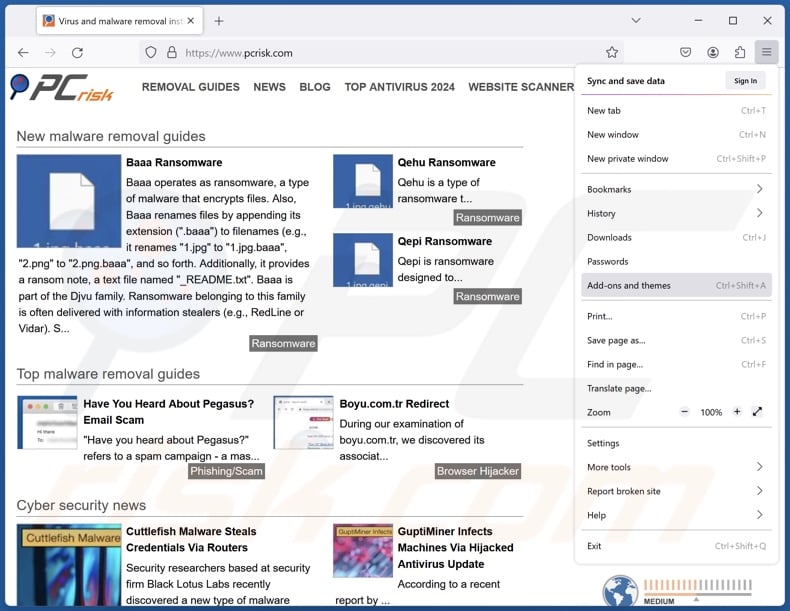
Clique no menu Firefox ![]() (no canto superior direito da janela principal), selecione "Add-ons e temas". Clique em "Extensões", na janela aberta localize as extensões suspeitas recentemente instaladas, clique nos três pontos e depois clique em "Remover".
(no canto superior direito da janela principal), selecione "Add-ons e temas". Clique em "Extensões", na janela aberta localize as extensões suspeitas recentemente instaladas, clique nos três pontos e depois clique em "Remover".
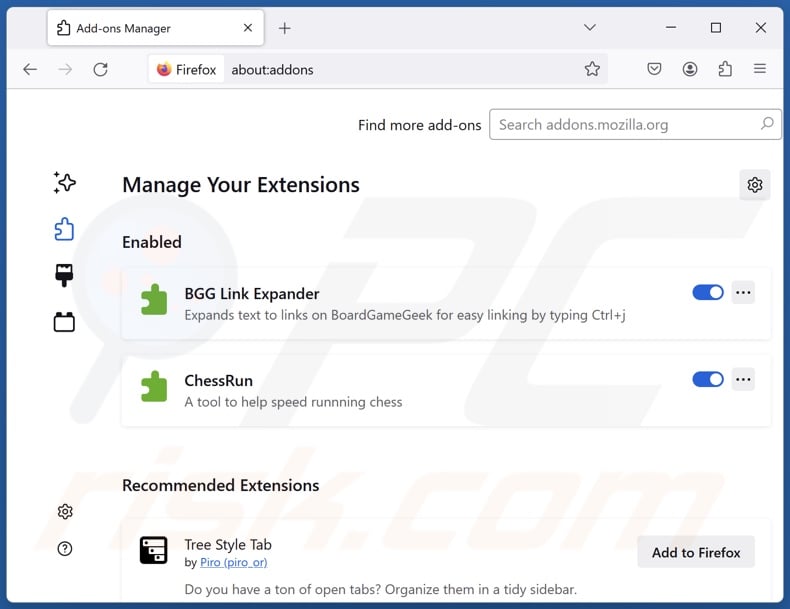
Método opcional:
Os utilizadores de computador que estão a ter problemas com a remoção dos anúncios do universal ad blocker, podem repor as suas definições do Mozilla Firefox. Abra o Mozilla Firefox, no canto superior direito da janela principal clique no menu Firefox ![]() , na caixa do menu suspenso escolha Menu de Ajuda Aberto e selecione o menu de ajuda firefox
, na caixa do menu suspenso escolha Menu de Ajuda Aberto e selecione o menu de ajuda firefox ![]() .
.

Selecione Informação de Soluções de Problemas.

Na janela aberta, clique no botão Repor Firefox.

Nas janelas abertas confirme que quer restaurar as suas configurações do Mozilla Firefox para padrão, clicando no botão Repor.

 Remova extensões fraudulentas do Safari:
Remova extensões fraudulentas do Safari:

Certifique-se de que o seu navegador Safari está ativo, clique no menu Safari, e selecione Preferências….

Na janela aberta clique em Extensões, localize qualquer extensão suspeita instalada, selecione-a e clique Desinstalar.
Método opcional:
Certifique-se de que o seu navegador Safari está ativo e clique no menu Safari. Do menu suspenso, selecione Limpar Histórico e Dados dos Sites.

Na janela aberta selecione histórico todo e clique no botão Limpar Histórico.

 Remova as extensões maliciosas do Microsoft Edge:
Remova as extensões maliciosas do Microsoft Edge:

Clique no ícone do menu Edge ![]() (chromium) (no canto superior direito do Microsoft Edge), selecione "Extensões". Localize todos os add-ons suspeitos de instalar recentemente e clique em "Remover" abaixo dos nomes.
(chromium) (no canto superior direito do Microsoft Edge), selecione "Extensões". Localize todos os add-ons suspeitos de instalar recentemente e clique em "Remover" abaixo dos nomes.

Método opcional:
Se continuar a ter problemas com a remoção do anúncios do universal ad blocker, redefina as configurações do navegador Microsoft Edge. Clique no ícone do menu Edge ![]() (chromium) (no canto superior direito do Microsoft Edge) e selecione Configurações.
(chromium) (no canto superior direito do Microsoft Edge) e selecione Configurações.

No menu de configurações aberto, selecione Redefinir configurações.

Selecione Restaurar configurações para os seus valores padrão. Na janela aberta, confirme que deseja redefinir as configurações do Microsoft Edge para o padrão, clicando no botão Redefinir.

- Se isso não ajudou, siga estas instruções alternativas, explicando como redefinir o navegador Microsoft Edge.
Resumo:
 Mais comumente, o adware ou aplicações potencialmente indesejadas infiltram-se nos navegadores de Internet do utilizadores através de descarregamentos de software gratuito. Note que a fonte mais segura para fazer o descarregamento do software gratuito é que é o website dos desenvolvedores. Para evitar a instalação deste adware, deve prestar muita atenção ao descarregar e instalar o software gratuito. Ao instalar o programa gratuito já descarregue escolha as opções de instalação personalizada ou avançada - esta etapa irá revelar todos as aplicações potencialmente indesejadas que estão a ser instaladas juntamente com o seu programa gratuito escolhido.
Mais comumente, o adware ou aplicações potencialmente indesejadas infiltram-se nos navegadores de Internet do utilizadores através de descarregamentos de software gratuito. Note que a fonte mais segura para fazer o descarregamento do software gratuito é que é o website dos desenvolvedores. Para evitar a instalação deste adware, deve prestar muita atenção ao descarregar e instalar o software gratuito. Ao instalar o programa gratuito já descarregue escolha as opções de instalação personalizada ou avançada - esta etapa irá revelar todos as aplicações potencialmente indesejadas que estão a ser instaladas juntamente com o seu programa gratuito escolhido.
Ajuda na remoção:
Se estiver a experienciar problemas ao tentar remover anúncios do universal ad blocker a partir do seu computador, por favor, peça ajuda no nosso fórum de remoção de malware.
Deixe um comentário:
Se tiver informações adicionais sobre anúncios do universal ad blocker ou a sua remoção por favor, partilhe o seu conhecimento na secção de comentários abaixo.
Fonte: https://www.pcrisk.com/removal-guides/30871-universal-ad-blocker-adware
Perguntas mais frequentes (FAQ)
Que danos pode o adware causar?
Os anúncios de adware promovem conteúdos que podem causar infecções no sistema, problemas de privacidade, perdas financeiras e outros problemas graves. A presença do software num sistema pode diminuir a qualidade da navegação e o desempenho do sistema. O adware também é considerado uma ameaça à privacidade do utilizador, uma vez que normalmente recolhe informações sensíveis.
O que é que o adware faz?
Adware significa software suportado por publicidade. As suas principais funções podem incluir a apresentação de anúncios em várias interfaces, a geração de redireccionamentos e a recolha de dados privados.
Como é que os criadores de adware geram receitas?
O adware gera receitas predominantemente através de programas de afiliados, endossando conteúdo (por exemplo, sites, aplicações, extensões, produtos, serviços, etc.).
O Combo Cleaner remove o adware Universal Ad Blocker?
Sim, o Combo Cleaner irá analisar o seu dispositivo e eliminar as aplicações do tipo adware detectadas. É de salientar que a remoção manual (executada sem ferramentas de segurança) pode ser ineficaz. Após o adware ter sido removido manualmente - vários remanescentes (ficheiros) podem permanecer escondidos dentro do sistema. O que é mais, estes componentes podem continuar a ser executados e causar problemas. Por isso, o software suportado por publicidade deve ser eliminado completamente.
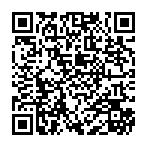
▼ Mostrar comentários